この記事には広告を含む場合があります。
記事内で紹介する商品を購入することで、当サイトに売り上げの一部が還元されることがあります。
ども。あいしんくいっと( @ithinkitnet)
先日、Windows10に手動でアップグレードしたのですが、Cドライブ直下に残った「$Windows.~BT」「$Windows.~WS」「Windows.old」の存在が気になりました。
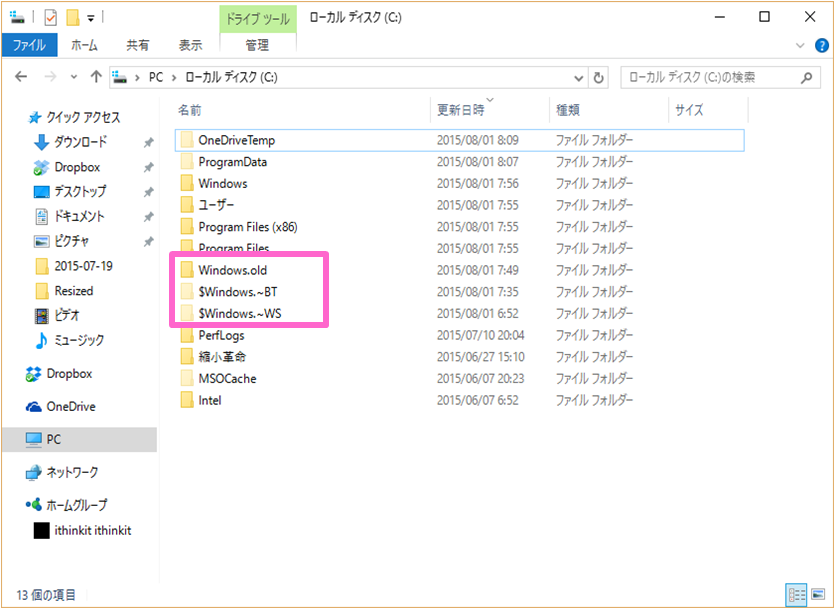
中でもwindows.oldの容量は何と16.8GB!
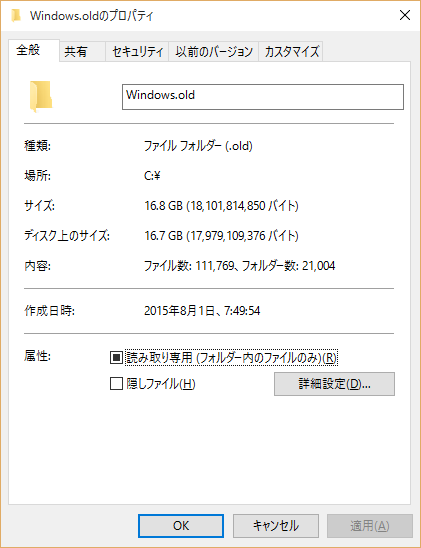
私のPCはSSDで128GBしかないのでこれは地味に痛い!
「$Windows.~BT」「$Windows.~WS」「Windows.old」を普通にdeleteしても良いのかも知れないのですが、何かあったら嫌だなぁと。
という訳で、この「$Windows.~BT」「$Windows.~WS」「Windows.old」をスマートに削除してみたいと思います。
Windows.oldを削除してしまうと、以前のWindowsバージョン(私の場合は8.1)に戻せなくなるのでその点はご注意を!
クリック可能な目次
「$Windows.~BT」「$Windows.~WS」「Windows.old」削除手順
手順はマイクロソフト公式サイトにありますので、そちらを参考に実施します。
参考
PC のドライブの空き領域を増やすためのヒントwindows.microsoft.com
Windows.oldの削除方法を探していたら偶然、「$Windows.~BT」「$Windows.~WS」も削除出来てしまったので「$Windows.~BT」「$Windows.~WS」は後付けですw
「$Windows.~BT」「$Windows.~WS」「Windows.old」削除
では、「$Windows.~BT」「$Windows.~WS」「Windows.old」を削除します。
ディスククリーンアップツール起動
画面左下にある「検索マーク」を押下。
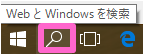
「admin」と入力して、「管理ツール」を起動。
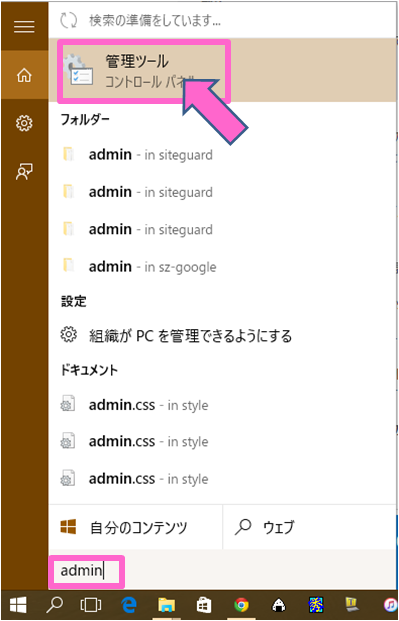
「ディスククリーンアップ」を押下。
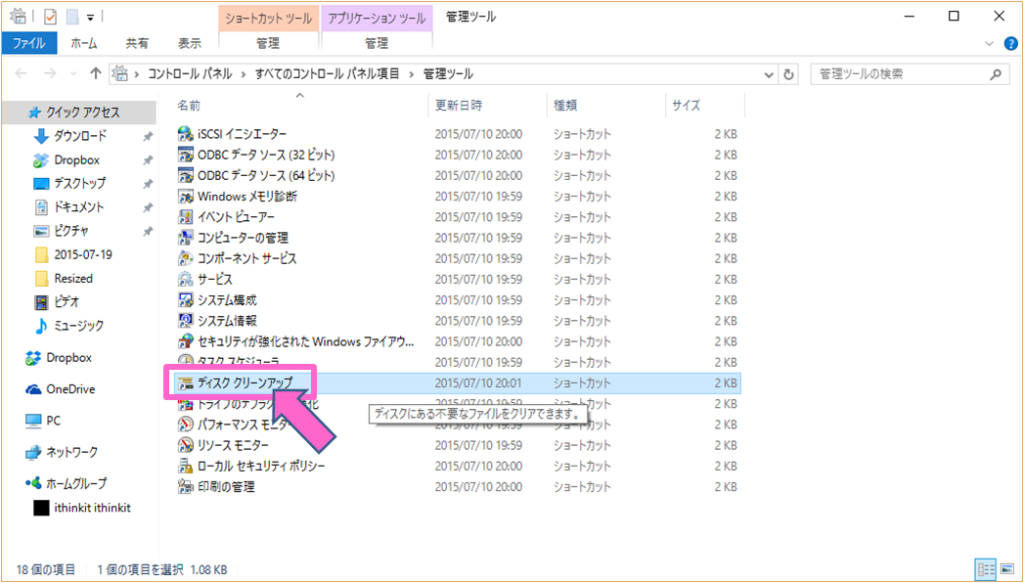
ディスククリーンアップが起動するので「システムファイルのクリーンアップ」を選択。
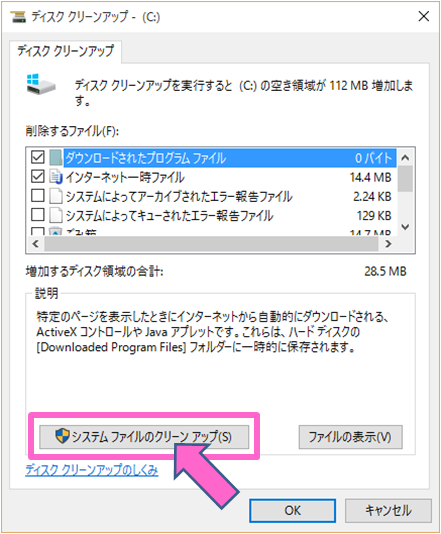
削除するファイルの一覧が表示されるので、「以前のWindowsのインストール」にチェック。
これでWindows.oldが削除されるハズ・・・。

さらに一覧を見てみると気になる表示を発見!
これはもしや、「$Windows.~BT」「$Windows.~WS」の事ではないか!
チェック、チェック~♪、そして「OK」押下。

再確認されるので「ファイルの削除」を押下。
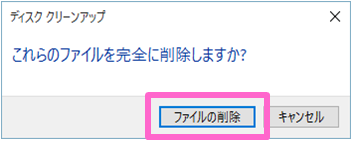
すると、、、さらに聞いてくるのでファイナルアンサーw(はい)を応答。
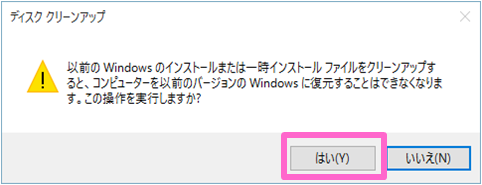
そして、、、今度こそディスククリーンナップが始まります。
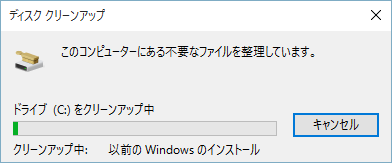
5分ほど放置すると勝手に終了してました♪
(終わりました通知なしw)
ローカルドライブ内の当該ファイルを確認すると、
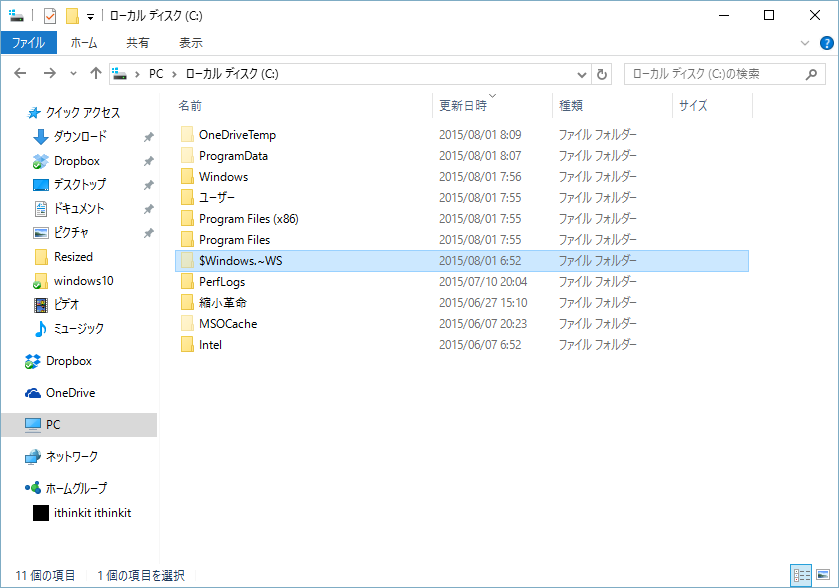
何故か、「$Windows.~WS」だけ残っとるw
消しても良いのコレ?
と、何とも歯切れの悪い感じですが、$Windows.~WSは置いておくことにします。
何もないだろうけど、何かあったら怖いのでw
(5GBは結構痛いけどw)
2015/8/8 追記
ちょこっと調べたところ、消しても問題なさそうなので削除しました。
今のところ、問題なく動作しています。
削除してしまうと「Windowsの機能の追加〜」が出来なくなるとの指摘を受けました。
この件について検証してみた結果がコチラ。
 Windows10で「$Windows.~WS」を消すと「Windowsの機能の有効化または無効化」が出来ないのか?検証してみた結果。
Windows10で「$Windows.~WS」を消すと「Windowsの機能の有効化または無効化」が出来ないのか?検証してみた結果。
(最悪、インストールメディアなりなんなりで復旧出来るみたいですし)
ただし、検証も完璧ではないですし、無用なトラブルを避けるのであれば置いておいたほうが無難な気はします。
 ithinkit
ithinkit
以上、あいしんくいっとでした^_^




他の二つのフォルダは兎も角、$Windows.~WSだけは消さない方が良いようです。
http://answers.microsoft.com/ja-jp/windows/forum/windows_10-windows_install/windows10%E3%82%A2%E3%83%83%E3%83%97%E3%82%B0/a2f258fd-5878-40a0-b10e-ecac18954cc2?auth=1
リンク先の方のいう通り「Windowsの機能の有効化または無効化」が使用不能になることが確認できました。(仮想マシンで試すと使用不能であることが確認できました。)
よって残しておいた方が良いかもしれません。ディスク容量喰いますが。
ご指摘、ありがとうございます。
こちらでも検証して記事を修正したいと思います。